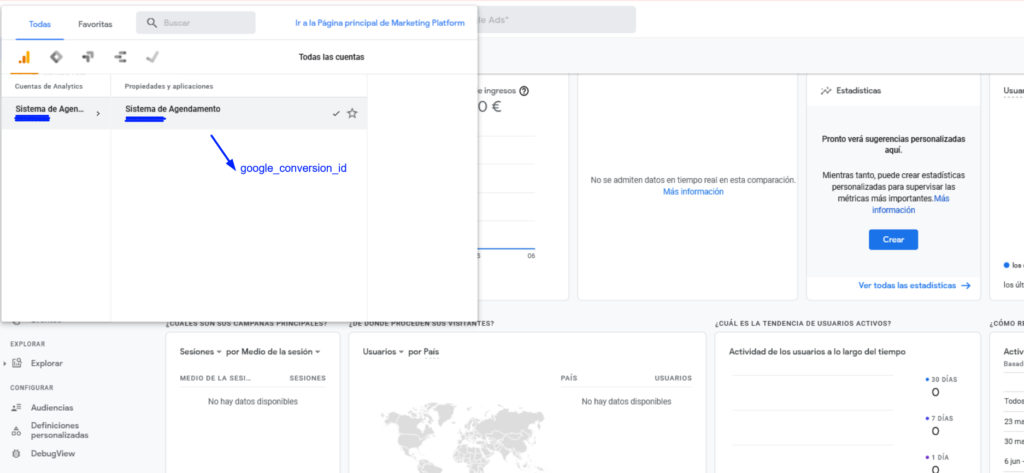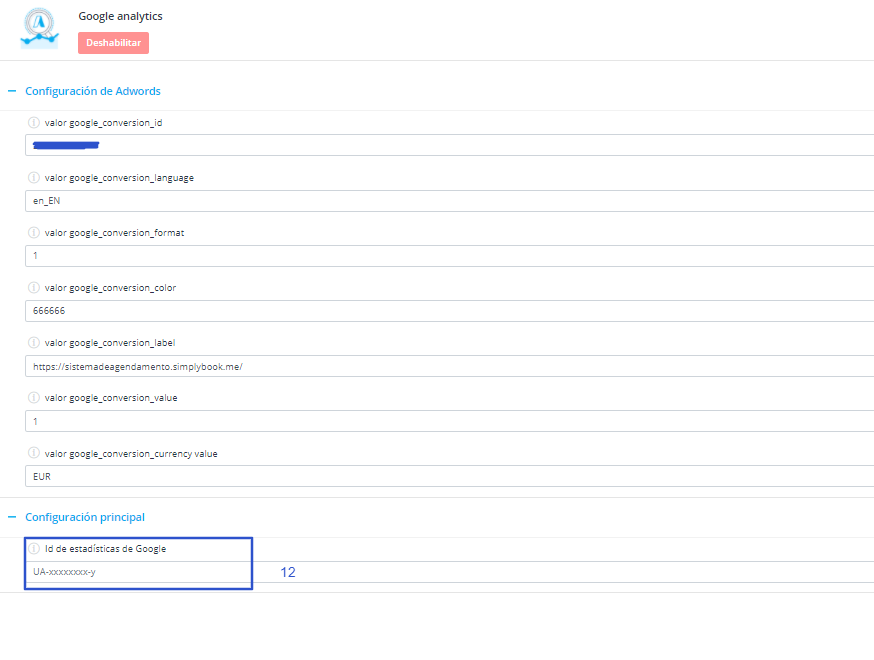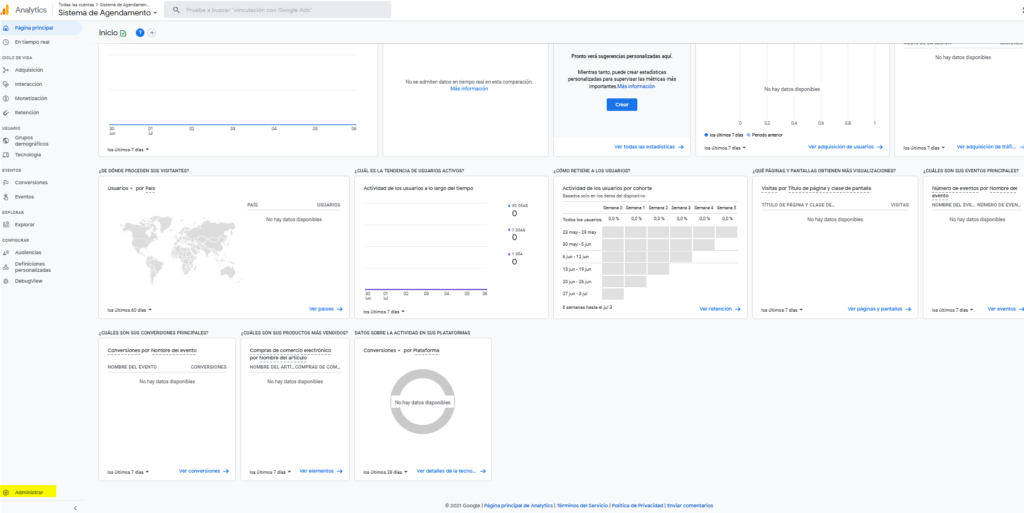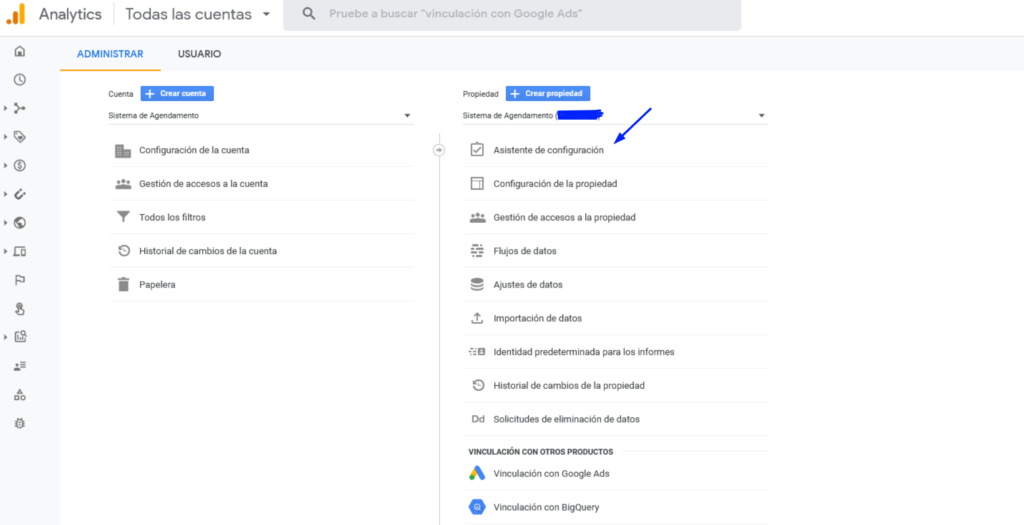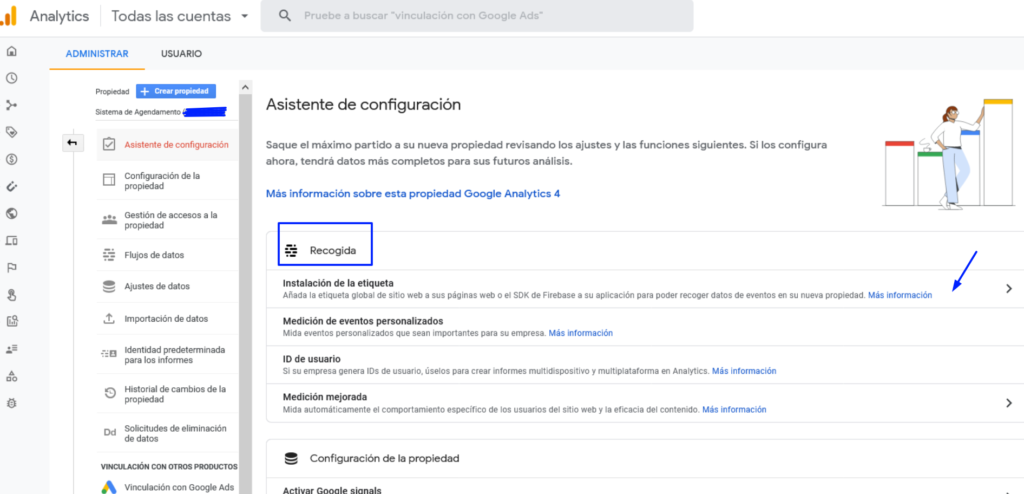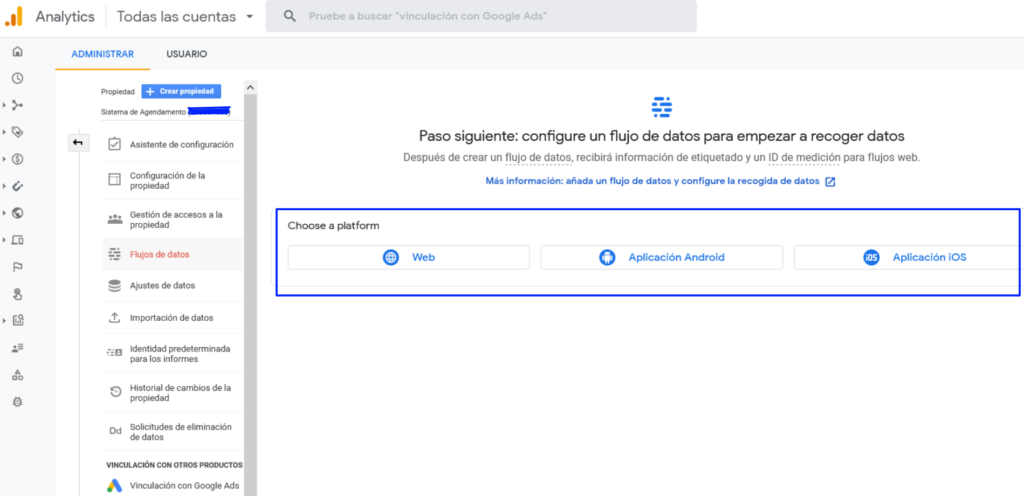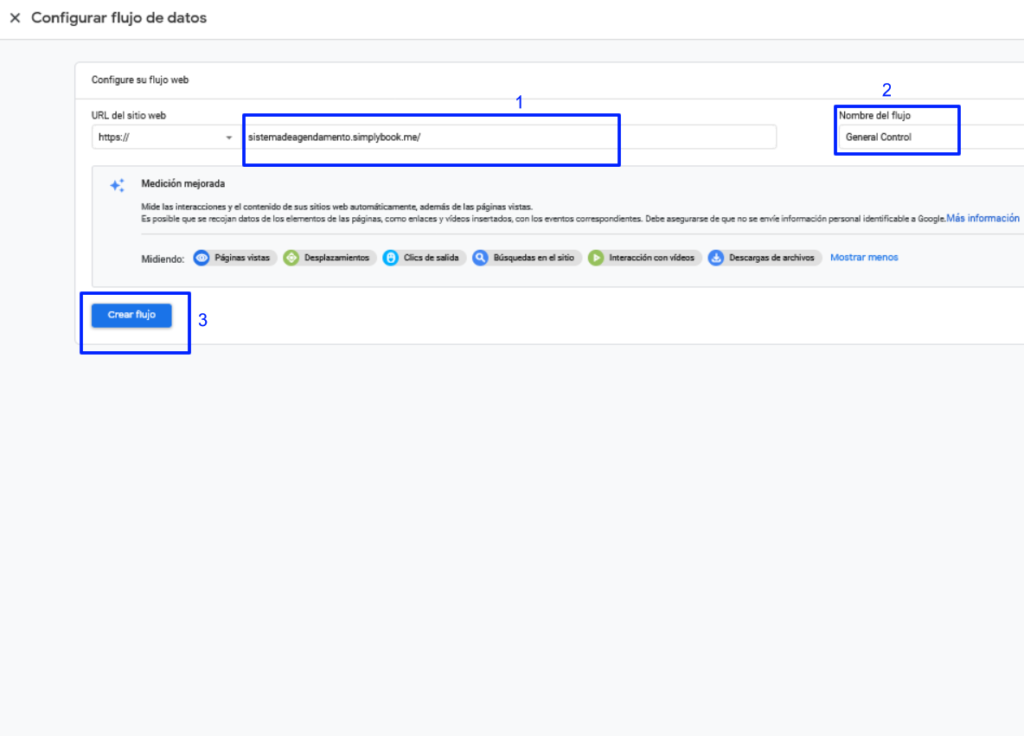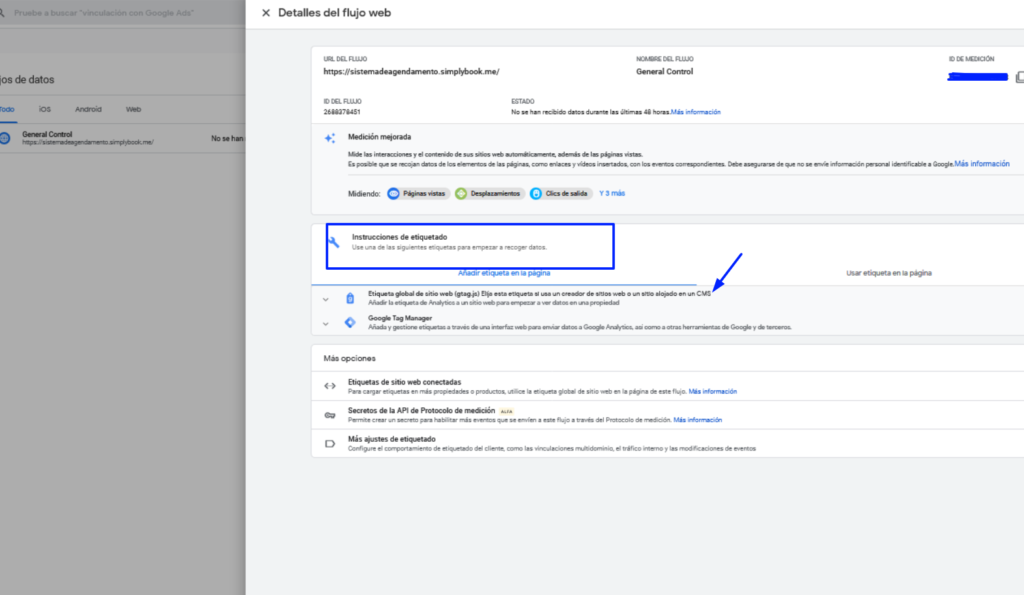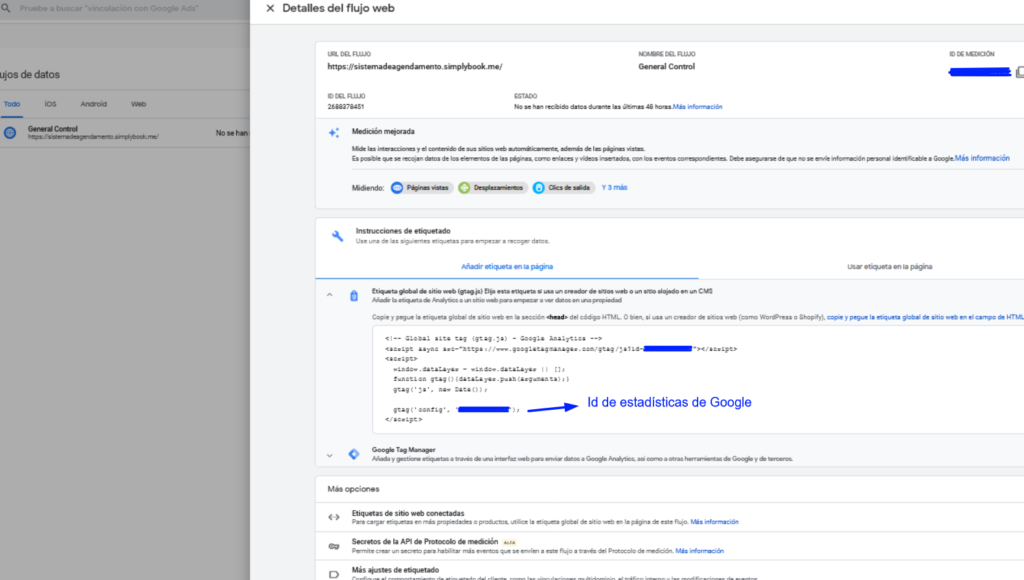Google Analytics – ¿Cómo configurar?
La función de Google Analytics es fundamental para analizar el tráfico de tu página para conocer tus clientes, preferencias y así establecer acciones para optimizar aún más tus conversiones.
Para configurar su cuenta SimplyBook.me con Google Analytics debe tener una cuenta abierta con Google Analytics, para abrirla haga clic en el enlace aqui si ya tiene una cuenta abierta vaya directamente al paso 9
1. Haga clic en el botón Start for Free
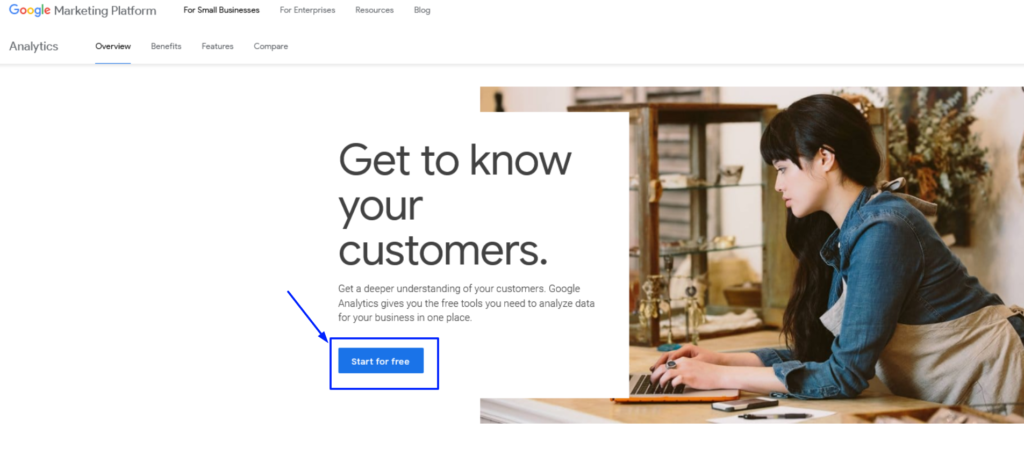
2. Pon los datos de tu cuenta en Google. 1 correo electrónico y 2 contraseña, 3 haga clic en el botón Siguiente.
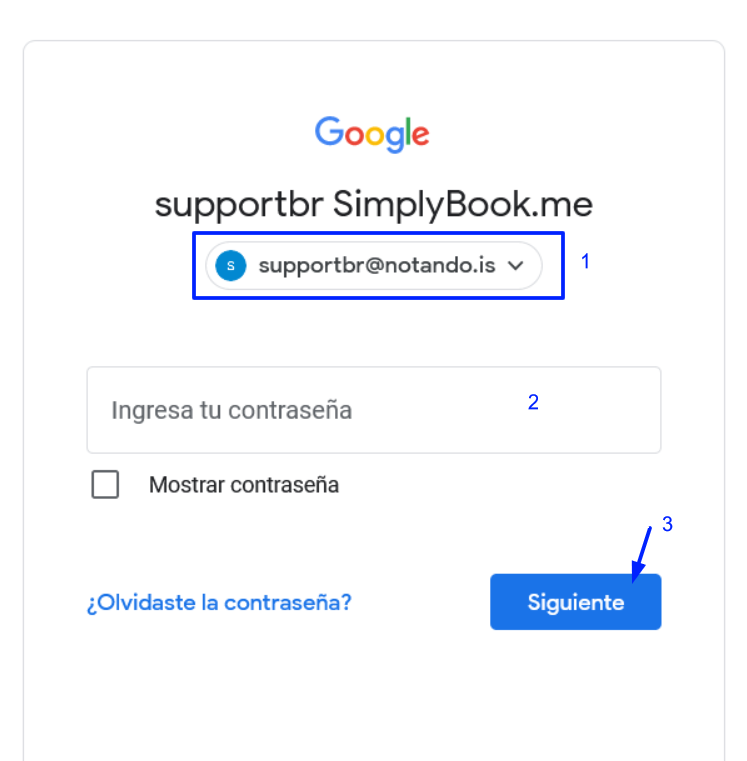
2. Haga clic en el botón Start measuring.
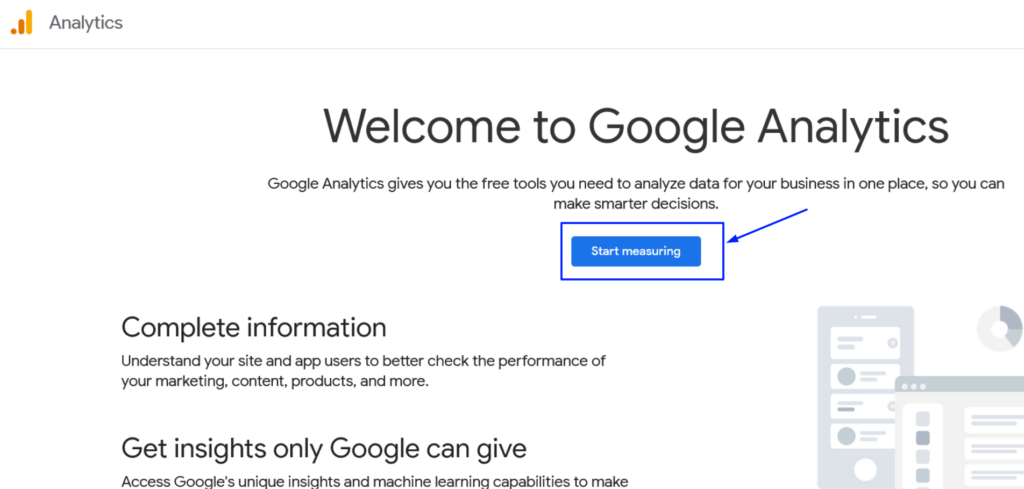
3. Elija un nombre para su cuenta y haga clic en el botón Siguiente (Next).
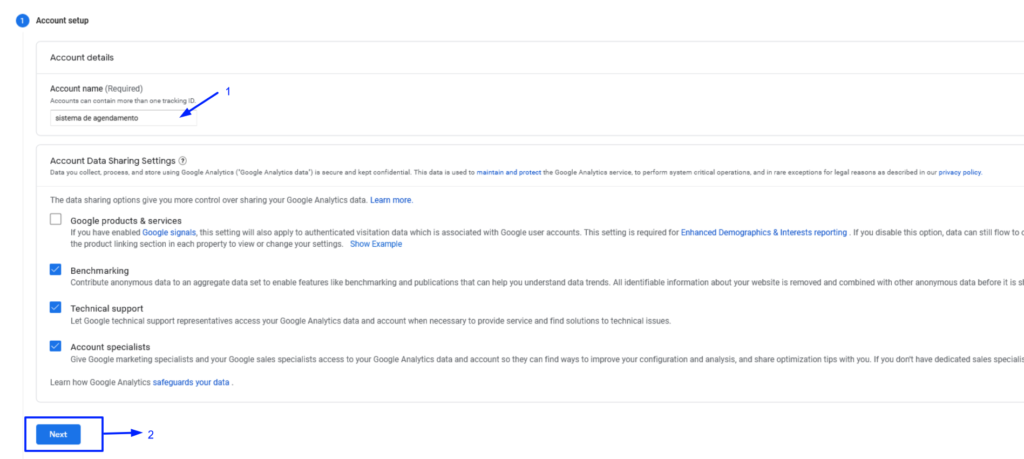
4. Ingrese el nombre de su página, seleccione el país, la zona horaria y la moneda.
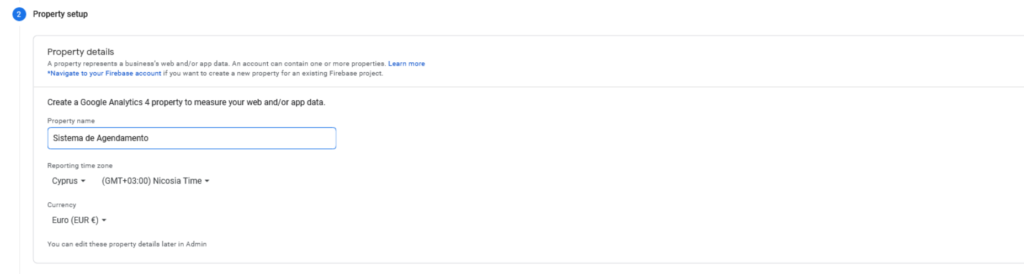
5. Habilite esta opción para crear una propiedad de Google Analytics 4 y Universal, 1 Ingrese la URL de su página web, 2. Haga clic en la opción Crear una propiedad de Google Analytics 4 y de Universal Analytics y 3. Haga clic en el botón Siguiente (Next)
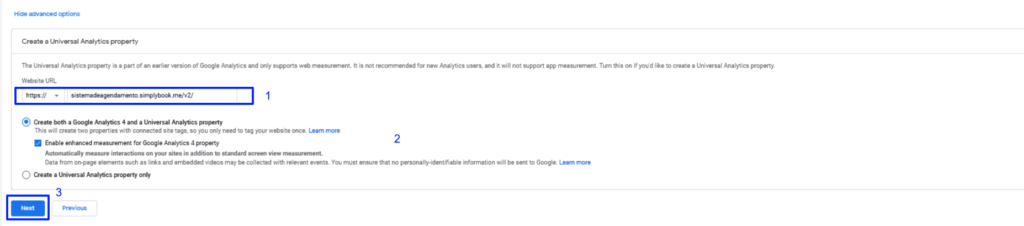
6. Proporcione información sobre su empresa, como categoría, 1. Tamaño de la empresa, 2 Propósitos de medición y 3 Haga clic en el botón Crear (Create) .
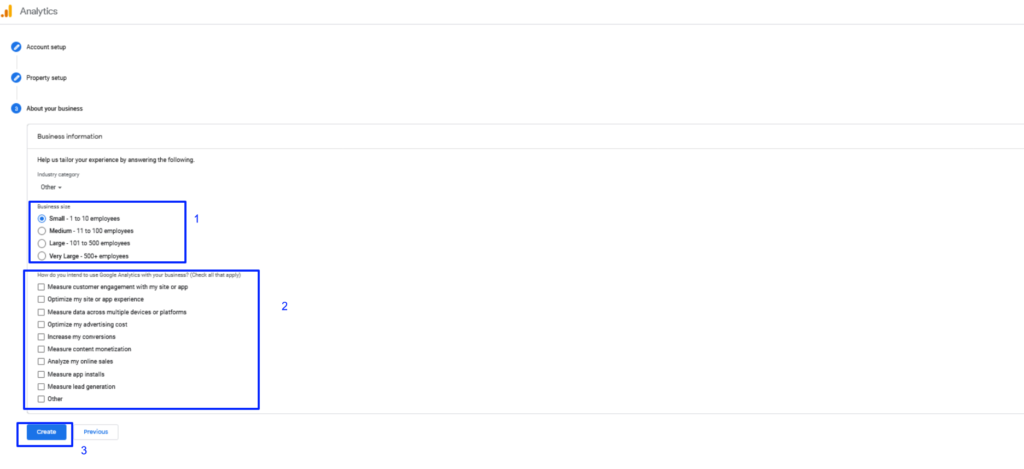
7. Lea los Términos y Condiciones y, cuando esté listo, haga clic en el botón ‘Yo Acepto’ (I Accept)
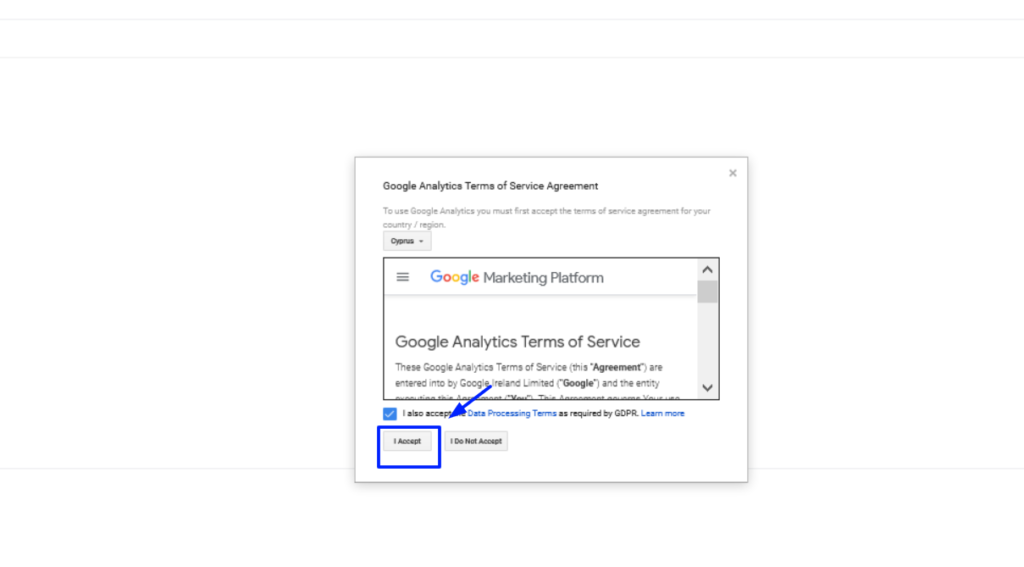
8. Elija las opciones de comunicaciones por correo electrónico y haga clic en el botón Guardar (Save).
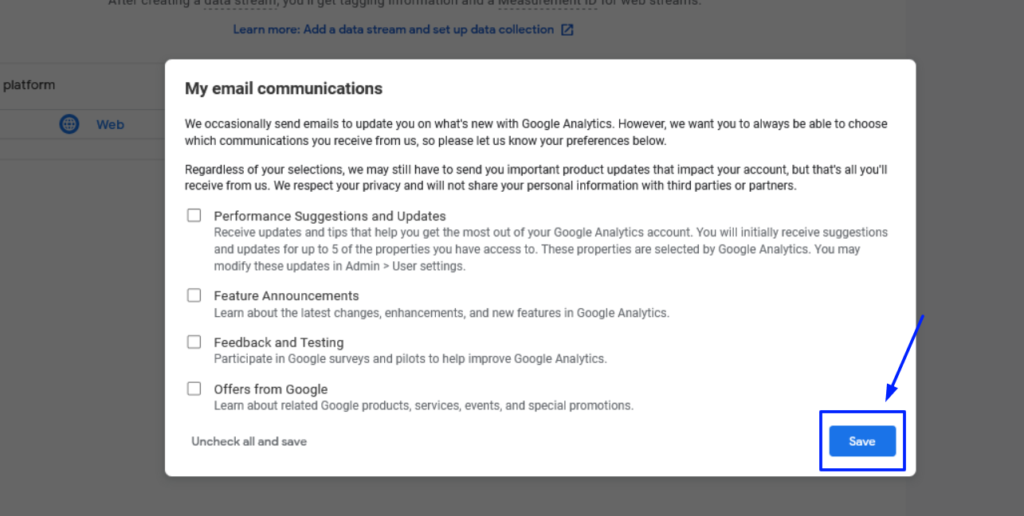
9. Para configurar su cuenta SimplyBook.me con Google Analytics, en su área de administrador SimplyBook.me haga clic en Plugins > Plugins> Estadísticas y Analíticas > Google Analytics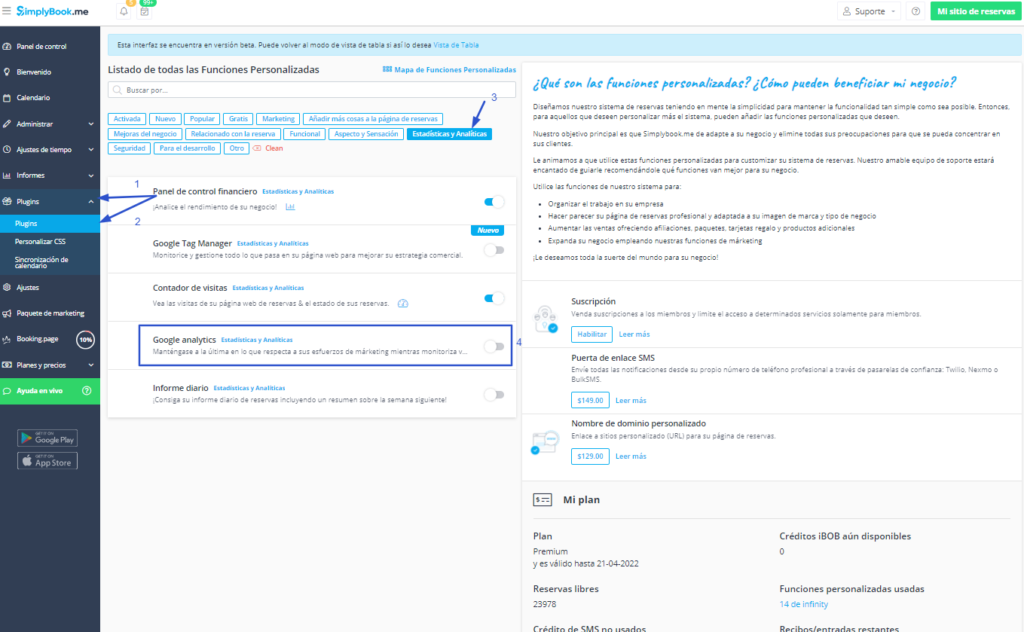
10. Para habilitar el plugin, simplemente haga clic el botón Habilitar, o arrastre el icono para o lado.
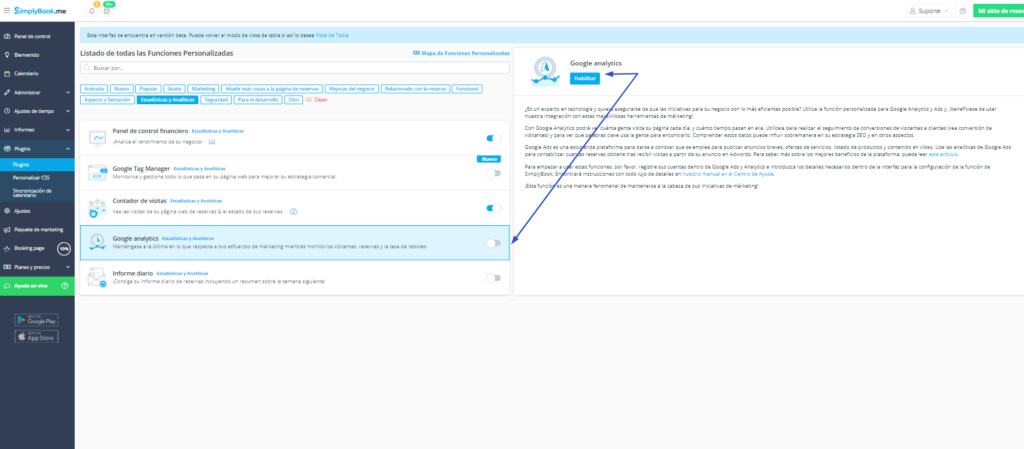
11. A continuación se muestran todos los campos que vamos a cubrir:
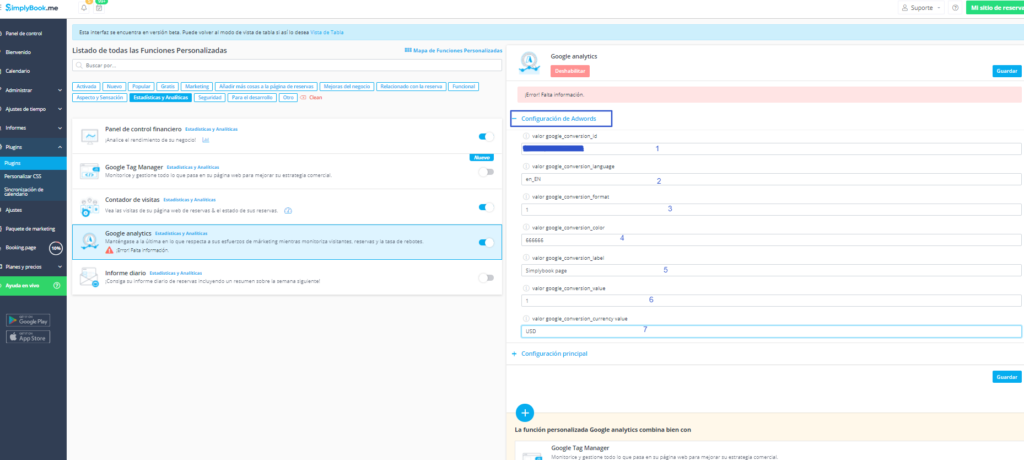
11. 1. Para encontrarmos el valor google_conversion_id, en su cuenta de Analytics haga clic en 1. Página Principal > 2 Todas las cuentas

11.2 Copie el número en el campo de Propiedades y aplicaciones y pega en el campo valor google_conversion_id